SSD推薦大公開!超高效能與速度,讓你的電腦煥然一新有飛的感覺!
目錄
SSD的運作原理
3.1 NAND閃存技術
3.2 控制器的角色
SSD推荐的優勢與劣勢
4.1 SSD的優勢
4.2 SSD的劣勢
如何選擇合適的SSD
5.1 容量考量
5.2 讀寫速度
SSD推荐的品牌
6.1 高效能SSD推荐
6.2 性價比高的SSD推薦選擇
SSD的安裝與維護
7.1 SSD的安裝步驟
7.2 SSD的維護技巧
SSD在筆電中的應用
8.1 ASUS筆電無法開機充電燈有亮的處理
8.2 外接硬碟與SSD的搭配使用
結論
引言
隨著科技的進步,固態硬碟(SSD)已成為提升電腦性能的關鍵因素。無論是日常使用還是專業工作,SSD都能提供更快的讀寫速度和更高的穩定性,讓你的電腦煥然一新,使用體驗如飛。本文將深入探討SSD的基本概念、運作原理、品牌推薦及安裝維護技巧,幫助讀者選擇最適合自己的SSD,讓你的電腦性能大幅提升。
SSD推薦給你的基本概念
2.1 SSD是什麼?

固態硬碟(SSD)是一種基於NAND閃存技術的儲存設備,與傳統的硬碟(HDD)不同,SSD沒有任何移動部件,因此在讀取和寫入數據時速度更快,且更耐用。SSD的主要用途包括作為操作系統的啟動盤、應用程式的安裝盤以及資料的儲存設備。

2.2 SSD與HDD的比較
| 特性 | SSD | HDD |
|---|---|---|
| 速度 | 快速(數據存取時間短) | 較慢(機械運作影響速度) |
| 耐用性 | 高(無移動部件) | 較低(易受撞擊影響) |
| 噪音 | 無噪音 | 有噪音(運作時有轉動聲) |
| 能耗 | 低 | 較高 |
| 價格 | 較貴 | 較便宜 |
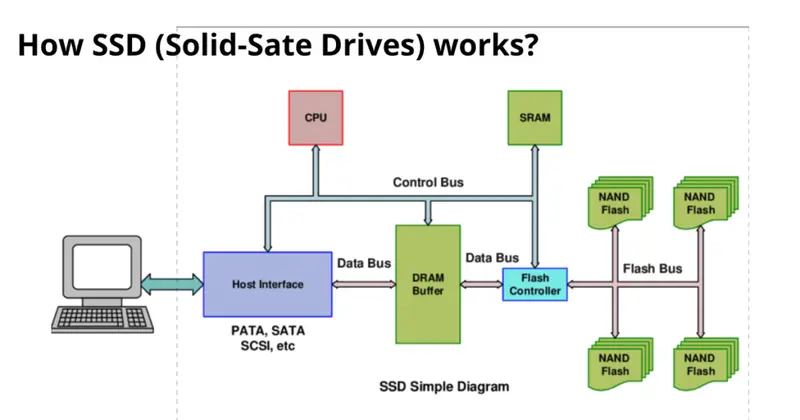
SSD的運作原理
3.1 NAND閃存技術
SSD的核心是NAND閃存,這是一種非揮發性記憶體,意味著即使在斷電的情況下,數據也能保留。NAND閃存由多個記憶單元組成,這些單元可以存儲電荷,進而表示數據的1和0。這種技術使得SSD在讀取和寫入數據時速度更快,並且能夠承受更高的寫入次數。
3.2 控制器的角色

SSD中的控制器是其運作的“大腦”,負責管理數據的讀取和寫入。控制器決定如何將數據分配到不同的記憶單元中,並確保數據的完整性和快速存取。高效的控制器能夠顯著提升SSD的性能。
SSD推薦的優勢與劣勢
4.1 SSD推荐的優勢
- 速度快:SSD的讀寫速度遠超HDD,開機時間和應用程式啟動時間顯著縮短。
- 耐用性強:由於沒有移動部件,SSD對於物理衝擊的抵抗力更強。
- 能耗低:SSD的低功耗設計使其在長時間使用時更具經濟效益。
- 靜音運作:SSD在運作時幾乎無噪音,提供更安靜的使用環境。
4.2 SSD的劣勢
- 價格高:目前SSD的價格仍高於同容量的HDD,這可能影響預算有限的用戶選擇。
- 寫入次數限制:SSD的每個記憶單元都有寫入次數的限制,長期高頻寫入可能會導致性能下降。
如何選擇合適的SSD
選擇SSD推薦的要素
容量的考量
選擇SSD的第一步是確定所需的容量。一般來說,常見的容量有256GB、512GB和1TB。根據你的使用需求,選擇合適的容量:
- 256GB:適合輕度使用者,如辦公文檔和少量應用程式。
- 512GB:適合中度使用者,可以安裝多個應用程式和遊戲。
- 1TB及以上:適合重度使用者,能夠存儲大量資料和大型遊戲。
讀寫速度
SSD的讀寫速度是影響性能的關鍵因素之一。一般來說,NVMe SSD的速度遠高於SATA SSD。選擇時,注意查看產品的讀寫速度參數,以確保能滿足你的需求。
接口類型
SSD的接口類型主要分為SATA和NVMe兩種。SATA SSD的速度較慢,而NVMe SSD則能提供更高的傳輸速度。若你的主板支持NVMe,建議選擇NVMe SSD以獲得最佳性能。
5.1 容量考量
在選擇SSD時,首先要考慮的是容量需求。一般來說,256GB、512GB和1TB是最常見的選擇。根據自己的使用需求選擇合適的容量,以便儲存操作系統、應用程式及個人資料。
5.2 讀寫速度
SSD推荐讀寫速度會影響整體性能,特別是在處理大型文件或進行高強度運算時。選擇具有較高讀寫速度的SSD,可以顯著提升使用體驗。一般來說,NVMe SSD的速度優於SATA SSD。
為什麼選擇推薦SSD?
提升系統性能
SSD能顯著提升系統性能,尤其是在啟動和加載應用程序的速度上。使用SSD後,你會發現開機時間縮短至幾秒鐘,應用程式的加載速度也會大幅提高,讓你能更高效地完成工作。
加快開機速度
傳統HDD的開機速度通常需要幾十秒,而SSD的開機速度可以縮短至10秒以內。這對於需要頻繁開關電腦的用戶來說,無疑是一次巨大的提升。
耐用性與能效
SSD的耐用性遠超HDD,因為它們沒有任何移動部件,這使得它們更不容易損壞。此外,SSD的能效也更高,這意味著在長時間使用下,它們能有效減少電力消耗,延長筆記型電腦的電池壽命。

SSD推薦的品牌
6.1 高效能SSD推薦
- Samsung 970 EVO Plus:這款NVMe SSD以其卓越的性能和穩定性受到廣泛好評,適合需要高效能的用戶。
- Western Digital Black SN750:這款SSD提供高讀寫速度,並且配備散熱片,適合遊戲和專業應用。
6.2 性價比高的SSD選擇
- Crucial MX500:這款SATA SSD以其合理的價格和良好的性能受到青睞,適合一般用戶。
- ADATA SU800:這款SSD提供不錯的性能,並且價格實惠,是性價比高的選擇。
SSD的安裝與維護
7.1 SSD推薦的安裝步驟
- 準備工具:準備好螺絲刀、靜電手環等工具,確保在靜電環境下操作。
- 關閉電腦:在安裝SSD前,務必關閉電腦並拔掉電源。
- 打開機殼:使用螺絲刀打開電腦機殼,找到硬碟槽。
- 安裝SSD:將SSD插入硬碟槽,並用螺絲固定。
- 重新啟動電腦:安裝完成後,重新啟動電腦,進入BIOS確認SSD是否被識別。
7.2 SSD推薦的維護技巧
- 定期更新固件:確保SSD的固件保持最新,以獲得最佳性能和安全性。
- 避免過度填滿:保持SSD有足夠的可用空間,以確保其最佳性能。
- 使用TRIM指令:確保操作系統啟用TRIM指令,以提高SSD的寫入性能和壽命。
SSD推薦在筆電中的應用
8.1 ASUS筆電無法開機充電燈有亮的處理
如果遇到ASUS筆電無法開機但充電燈亮的情況,首先檢查電源適配器和電池狀態。若電池正常,可以嘗試進入BIOS檢查啟動順序,並確保SSD被正確識別。如果SSD出現故障,可能需要更換或修復。
8.2 外接硬碟與SSD推薦的搭配使用
在需要大量儲存空間的情況下,可以將SSD與外接硬碟搭配使用。SSD可用於安裝操作系統和常用應用程式,外接硬碟則用於儲存大型文件和備份資料,這樣可以兼顧速度與容量。
常見問題解答
1. SSD是否可以替代HDD?
是的,SSD可以完全替代HDD,尤其是在需要高性能的情況下。若你需要大量存儲空間,則可以考慮將SSD與HDD結合使用,將系統和應用程式安裝在SSD上,而將大容量資料存儲在HDD上。
2. 如何安裝SSD?
安裝SSD相對簡單,只需將其插入主板的M.2插槽或SATA接口,然後按照系統指示進行格式化即可。對於不熟悉硬體的用戶,建議尋求專業人士的幫助。
3. SSD的壽命有多長?
SSD的壽命通常以TBW(Total Bytes Written)來衡量。高品質的SSD壽命可達數十TB的寫入量,對於普通用戶來說,正常使用情況下可以使用數年。
結論
選擇合適的SSD能顯著提升電腦的性能,讓你的工作和娛樂體驗更流暢。無論是Samsung 970 EVO Plus、WD Black SN850還是Crucial MX500,這些熱門SSD都能滿足不同用戶的需求。希望本文能幫助你解決在選擇SSD過程中遇到的疑難問題,讓你的電腦煥然一新,感受到飛一般的速度!SSD作為現代儲存技術的重要一環,其運作原理和選擇方法對於使用者至關重要。了解SSD推薦的基本觀念、優勢與劣勢,並選擇合適的品牌和型號,能夠顯著提升電腦性能,讓使用體驗如飛。希望本文能幫助讀者在選擇和使用SSD時做出明智的決策,讓你的電腦煥然一新,享受更快的速度和更高的效率!
SOS專業HD資料救援中心
https://www.02-33651599.com.tw
LINE=momodaro
TEL=02-33651599 緊急報修:0936-543-997

